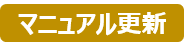CSVファイルの先頭の0落ちを防ぐ編集方法
root ipクラウドからエクスポート/インポートしたファイルは、ファイルの仕様上、データ形式が自動変換され数字の冒頭の0が欠ける等、意図しない数字になる場合があります。
識別番号やマスタのコードの数値で冒頭に0が使用されている場合など、ご注意ください。
以下の手順で自動変換を防ぎ編集をすることができます。その他、一般的なCSV編集ソフトでも対処可能なようです。
Office365の画面イメージでご案内します。Excelのバージョンにより、表示が一部異なる可能性があります。
- Excelたちあげ、空白のブックを開く
- ツールバー「データ」>「テキストまたはCSVから」をクリック
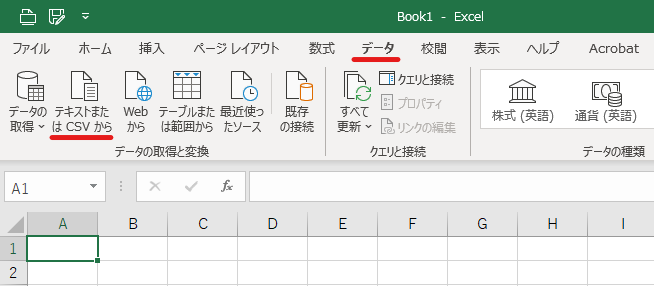
- 修正する該当のCSVファイルを選択し、「インポート」ボタンをクリック
- 新たなウインドウが開く
- 「データの変換」ボタンをクリック
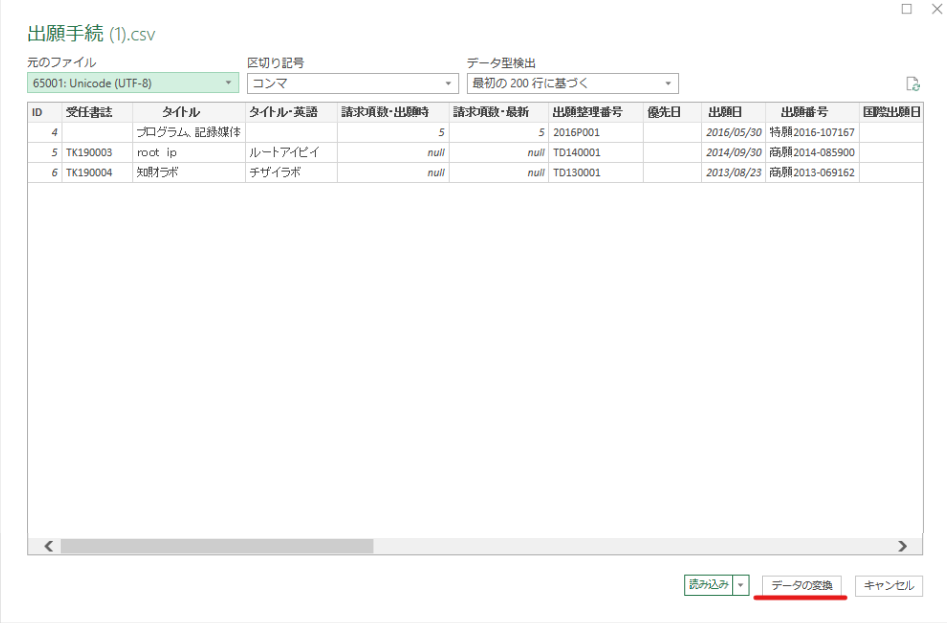
- ウインドウが切り換わる
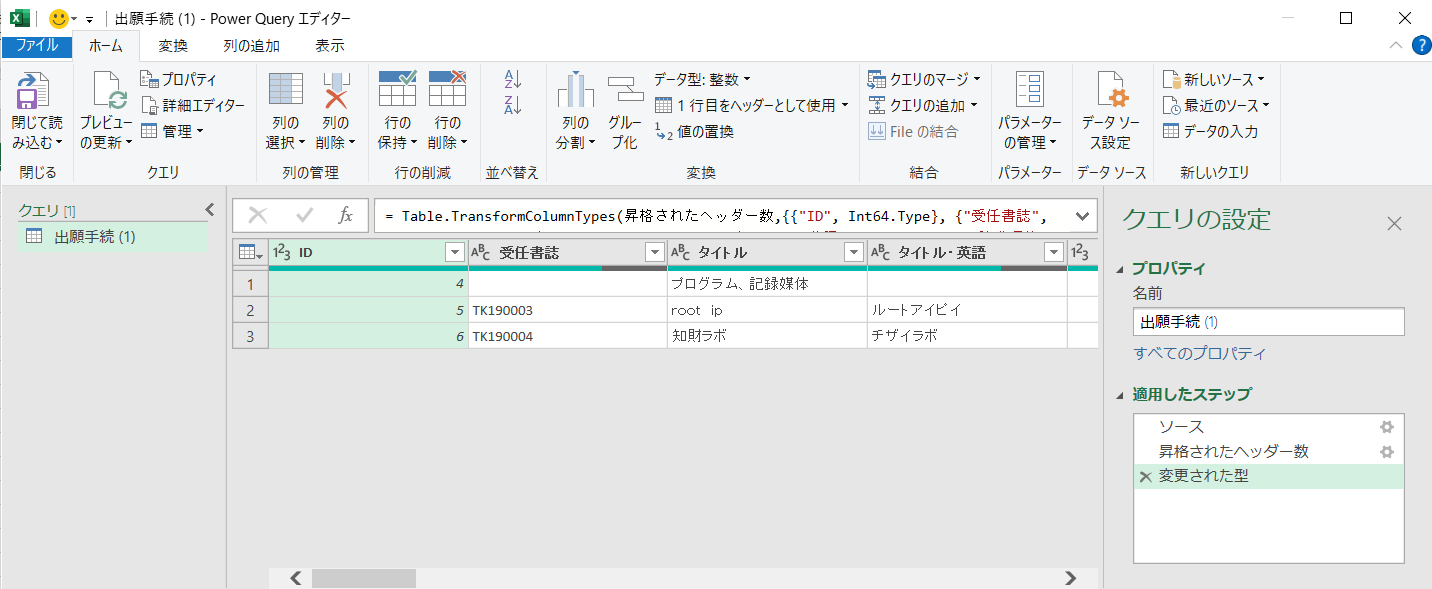
- 該当の列のセル設定を確認し、「テキスト」に変更する
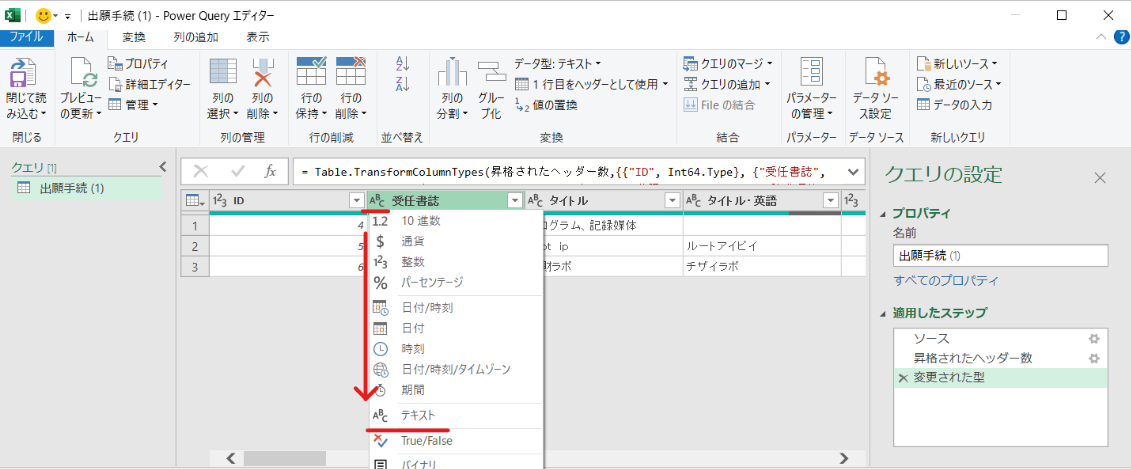
- ツールバー「ファイル」の「閉じて読み込む」をクリック
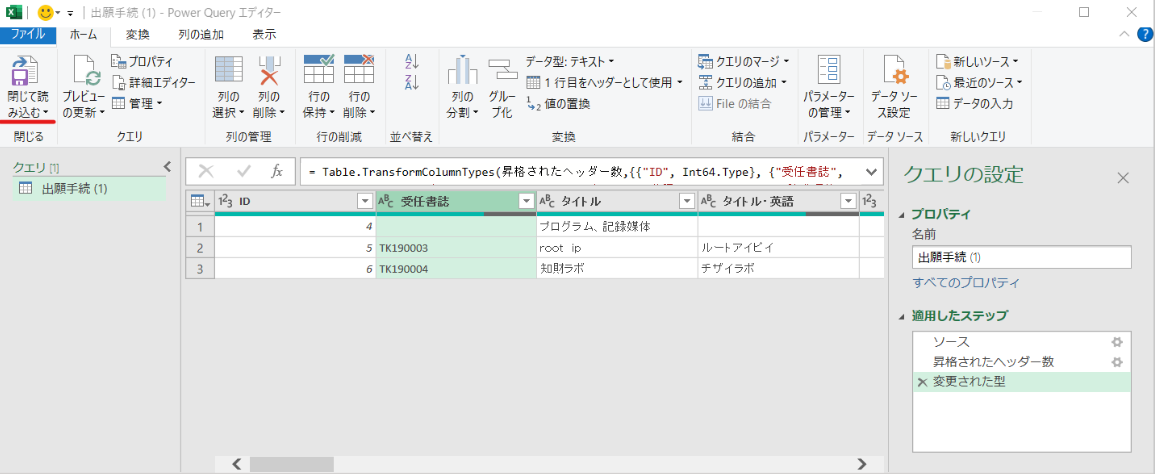
- 新たなファイルが開くので、このファイル上で修正・更新し、保存
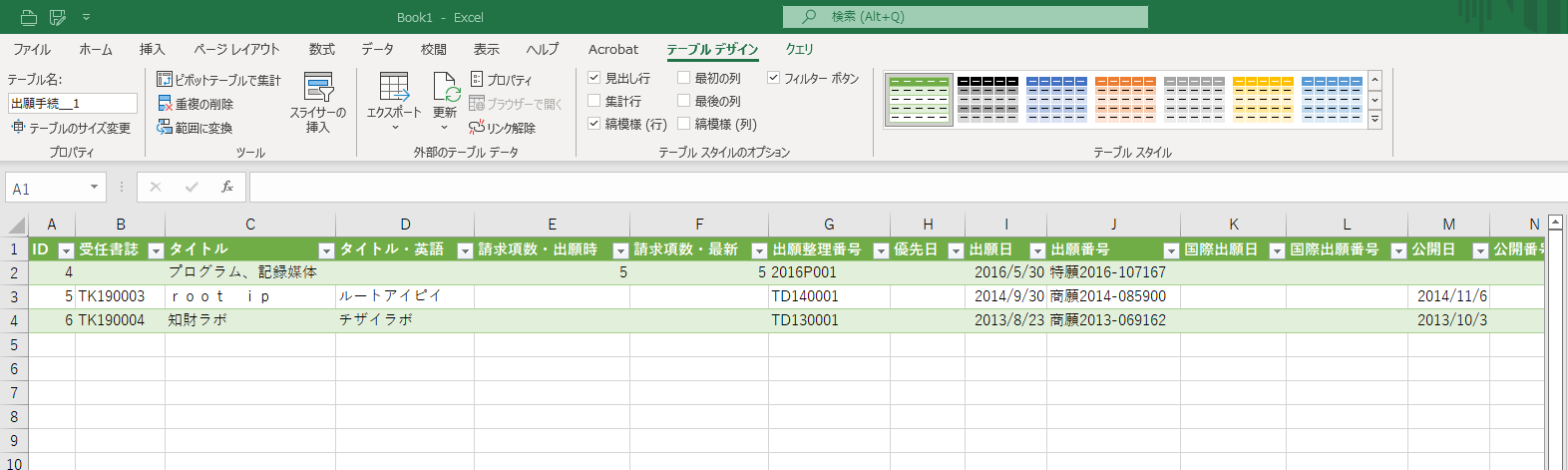
- その後、ExcelでCSVファイルを開いてしまうと書式が崩れてしまう為、再度開く際は、同手順で開くこと